Створення бази даних (таблиць і зв’язків між ними)
При першому відкритті вікна бази даних Access завжди активізує вкладку Таблиці і виводить на екран список режимів створення таблиць:
· ·Створення таблиці в режимі конструктора;
· ·Створення таблиці за допомогою майстра;
· ·Створення таблиці шляхом введення даних.
Для створення нової таблиці можна вибрати будь-який з цих режимів. Можна вибрати Майстер таблиць для визначення полів таблиці за допомогою списків зразків таблиць і полів. Для створення довільної таблиці доцільно користуватися режимом Конструктора. Режим Створення таблиці шляхом введення даних використовується, як правило, для редагування і введення даних у вже існуючі таблиці.
Нагадаємо, що таблицею Access є сукупність даних об’єднаних загальною темою. Для кожної суті призначається окрема таблиця, щоб не було повторень в збережених даних. Таблиці складаються із записів і полів. Кількість полів у записі визначається на стадії проектування таблиці, тому перш ніж створювати таблицю за допомогою застосування Access, необхідно чітко представляти її структуру.
Величина і тип полів визначається користувачем. Необхідно вибирати розміри полів не дуже великими, оскільки при завищених розмірах полів марно витрачається пам’ять БД. Для створення зв’язків між таблицями вони повинні мати ключове поле, тому необхідно призначити ключове поле кожній таблиці.
Щоб задати первинний ключ у режимі Конструктора, необхідно виділити необхідне поле, а потім клацнути на піктограмі «Ключове поле», розташованій на панелі інструментів. Для призначення Зовнішнього (Вторинного) ключа в режимі Конструктора, необхідно виділити поле і в області властивостей цього поля в рядку Індексоване поле із списку вибрати значення Так (Збіги допускаються).
Для вибору необхідного режиму створення таблиць можна двічі клацнути на один з них в списку режимів, відкриється необхідний режим. Крім того, можна клацнути на піктограмі «Створити» у вікні БД, відкриється вікно діалогу «Нова таблиця», і в ньому вибрати необхідний режим створення таблиці.

При виборі режиму Майстер таблиць відкриється вікно «Створення таблиць», в якому за допомогою зразків таблиць і полів легко сформувати поля нової таблиці.

Але якщо у вікні «Створення таблиць» немає необхідного зразка таблиці, то необхідно вибрати режим Конструктора, відкриється вікно Конструктора таблиць
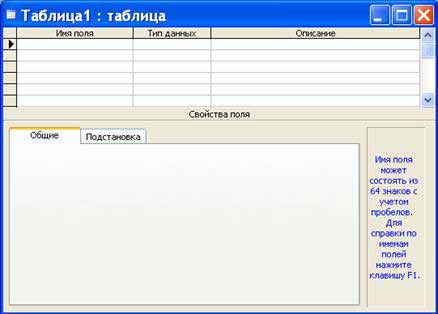
Склад (структура) таблиці визначається в області проекту таблиці, яка складається з трьох колонок:
·Ім’я поля;
·Тип даних;
·Опис.
Типи даних необхідно вибрати із списку, що розкривається:
·Текстовий – алфавітно-цифрові дані (до 255 байт);
·Поле МЕМО - довгий текст або числа, наприклад, примітки чи опису (до 64000 байт);
·Числовою - текст або комбінація тексту і чисел (зберігає 1, 2, 4 або 8 байтів);
·Дата/час – дати і час (8 байт);
·Грошовий - використовується для грошових значень (зберігає 8 байтів);
·Лічильник – автоматична вставка унікальних послідовних (що збільшуються на 1) або випадкових чисел при додаванні запису (4 байти)
·Логічний – дані, що приймають тільки одне з двох можливих значень, наприклад, «Да/Нет» (1 битий)
·Поле об’єкту OLE – для вставки наступних об’єктів: малюнки, картинки, діаграми тощо (до 1 Гбайта)
·Гіперпосилання – адреса посилання на файл на автономному комп’ютері або в мережі (зберігає до 64 000 знаків)
·Майстер підстановок - створює поле, що дозволяє вибрати значення з іншої таблиці або із списку значень, використовуючи поле із списком. При виборі даного параметра в списку типів даних запускається майстер для автоматичного визначення цього поля.
В області «Властивості поля» призначають властивості для кожного поля (наприклад, розмір, формат, індексоване поле тощо).
При створенні структури таблиці в першу колонку вводять Ім’я поля, потім необхідно натиснути клавішу Enter і вибрати тип даних (за умовчанням Access призначає тип даних, якщо цей тип даних не підходить, то виберіть самостійно із списку, що розкривається). Потім введіть в третю колонку опис поля.
Розглянемо бази даних "Деканат", модель "суть – зв’язок" якої викладений в розділі 4.4. У моделі "суть – зв’язок" наданий вся необхідна інформація про кожну таблицю і про зв’язки між ними.
Дата добавления: 2016-07-22; просмотров: 2129;











